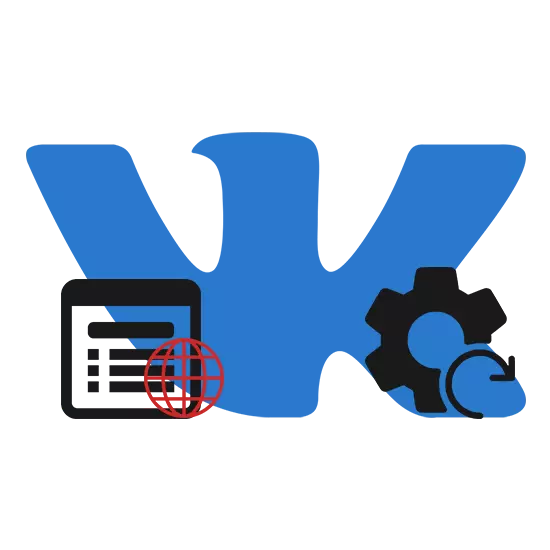
Thaum mus saib lub koom txoos kev sib tham vkontakte, koj muaj rau ib qho laj thawj lossis lwm qhov yuav tsum tau hloov kho nplooj ntawv. Ntxiv mus, nyob rau hauv lub moj khaum ntawm tsab xov xwm no, peb yuav tham txog txhua txoj kev nias tshaj plaws rau kev rov ua dua lub xaib.
Tag nrho Version
Nplooj ntawv hloov kho tshiab yog muab nyob rau hauv txhua qhov browser online. Nyob rau tib lub sijhawm, nws muaj peev xwm nkag mus rau ntau txoj hauv kev, nyob ntawm qhov xwm txheej tshwj xeeb thiab tus kheej nyiam.Txoj Kev 1: Cov Ntawv Qhia Cov Ntawv Qhia
Cov qauv yooj yim tshaj plaws ntawm kev rov ua nplooj ntawv vkontakte yog siv cov zaub mov ntawm lub khawm nas txoj cai. Tus txheej txheem yog universal thiab tuaj yeem siv rau hauv txhua qhov browser tam sim no, tab sis nrog ua tau qhov sib txawv hauv cov khoom tsim nyog.
- Ua rau ntawm lub network social, nyem sab laug nas khawm thiab xaiv rov pib dua.
- Tom qab ntawd, lub vev xaib nquag yuav tsum tau hloov kho.
- Koj tseem tuaj yeem hloov kho cov nplooj ntawv ntawm PCM cov ntawv qhia zaub mov ntawm lub tab.
- Ib qho kev xaiv ntau tshaj plaws - nyem LKM ntawm lub cim nrog cov hloov tshiab icon ntawm Browser Taskbar.
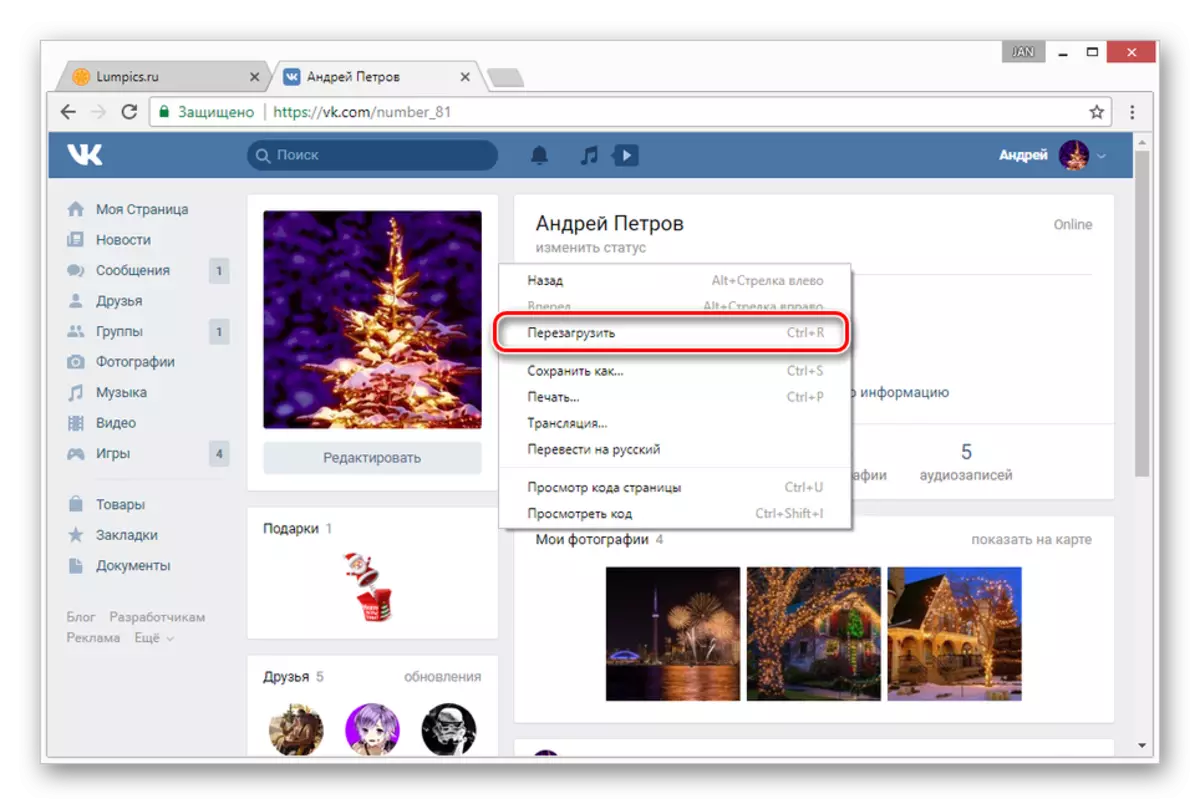

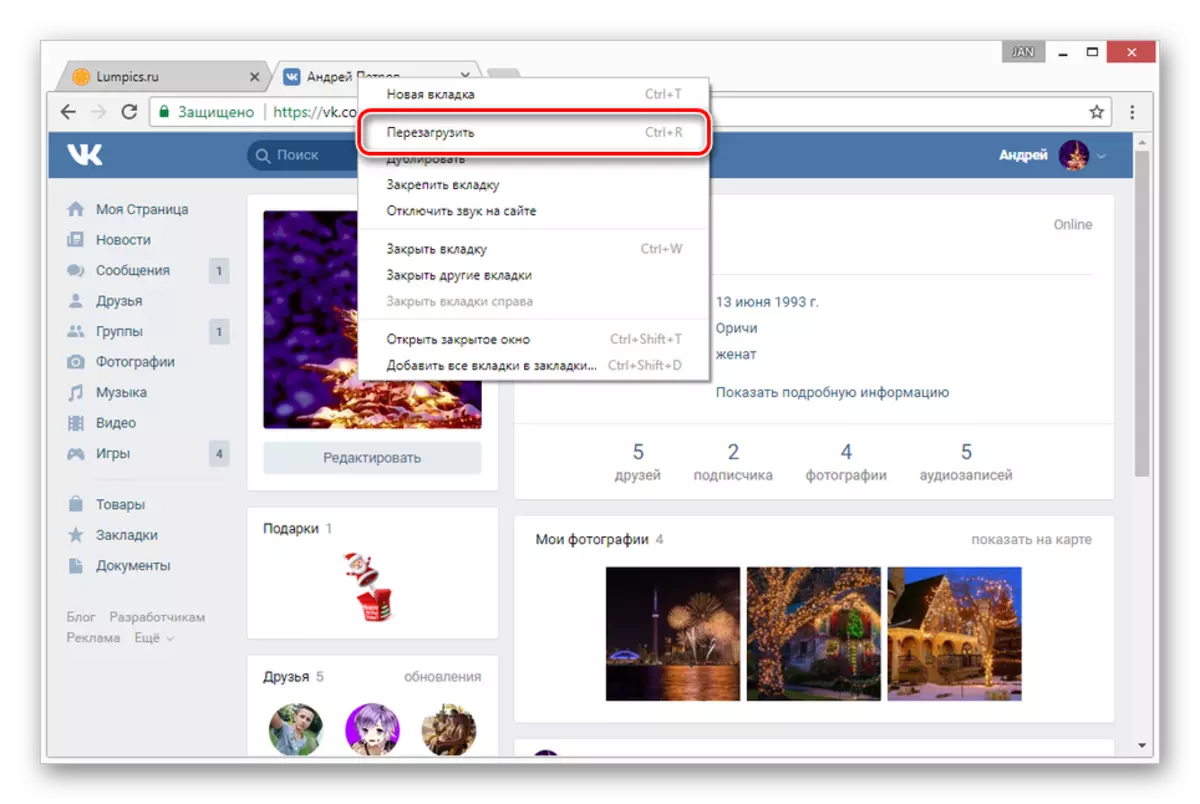

Ntawm qhov no nrog reboot ntawm nplooj ntawv, los ntawm kev siv cov ntawv qhia zaub mov browser, koj tuaj yeem ua tiav.
Txoj kev 2: Cov yuam sij kub
Lub thib ob lub qhov taub hloov tshiab txoj kev yuav xav tau kev siv cov yuam sij kub muab rau hauv lub vev xaib.
Txoj hauv kev no yuav tso cai rau koj hloov cov kev sib tham hauv kev sib tham, xav tau qhov tsawg kawg nkaus ntawm rub tawm sijhawm vim kev siv cov ntaub ntawv cached. Txawm li cas los xij, yog tias koj xav tau tag nrho cov reboot ntawm lub xaib, suav nrog cov khoom tsis hloov, nws yog qhov zoo tshaj plaws los siv qhov sib xyaw sib txawv me ntsis.
- Ntawm cov keyboard ib txhij nias lub "Ctrl + F5" yuam sij thiab tos kom txog thaum lub qhov rai tau thauj khoom.
- Nrog cov hloov tshiab no, lub sijhawm rub tawm yuav nce.
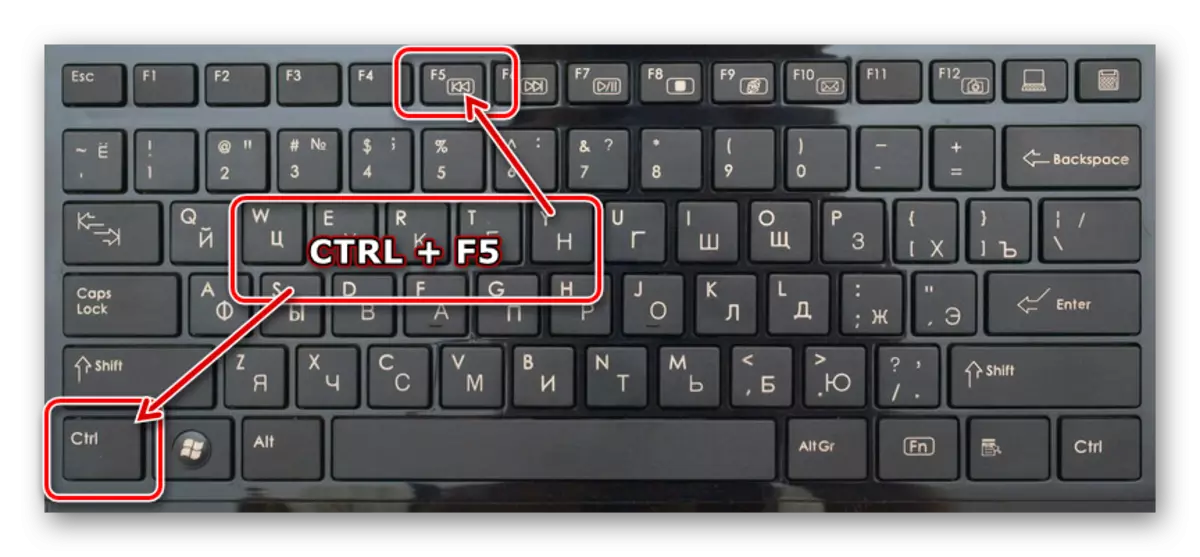
Ib txoj kev los sis lwm qhov, txoj kev twg yog siv - los daws koj.
Txawb version
Vim yog cov muaj koob npe ntawm cov xov tooj txawb, cov ncauj lus ntawm kev hloov kho cov nplooj ntawv ntawm lub xov tooj ntawm lub xaib kuj cuam tshuam.Txoj kev 1: Browser
Cov neeg soj ntsuam Internet tsim lossis hloov kho rau cov khoom siv txawb muaj qhov sib txawv me ntsis ntawm txhua tus dua li cov browser rau pcs. Vim yog cov yeeb yam no, cov kev xav tau yuav txawv.
- Ua ntawm koj lub vev xaib mobile vkontakte, nrhiav qhov chaw nyob hauv sab saum toj ntawm lub vijtsam thiab nyem rau ntawm nplooj ntawv hloov tshiab icon, raws li peb tus yam ntxwv hauv lub screenshot.
- Hauv qee cov browser, koj yuav tsum tau qhib cov ntawv qhia zaub mov tseem ceeb ntawm daim ntawv thov thiab xaiv cov khoom hloov tshiab ".
- Yog tias koj siv lub browser chrome, nws yuav txaus los ua cov nplooj ntawv scrolling. Tom qab ntawd, koj yuav tau nthuav tawm rau cov hloov tshiab icon, thiab lub qhov rai nws tus kheej yuav rov pib dua nyob rau hauv tib txoj kev raws li hauv daim ntawv thov mobile.
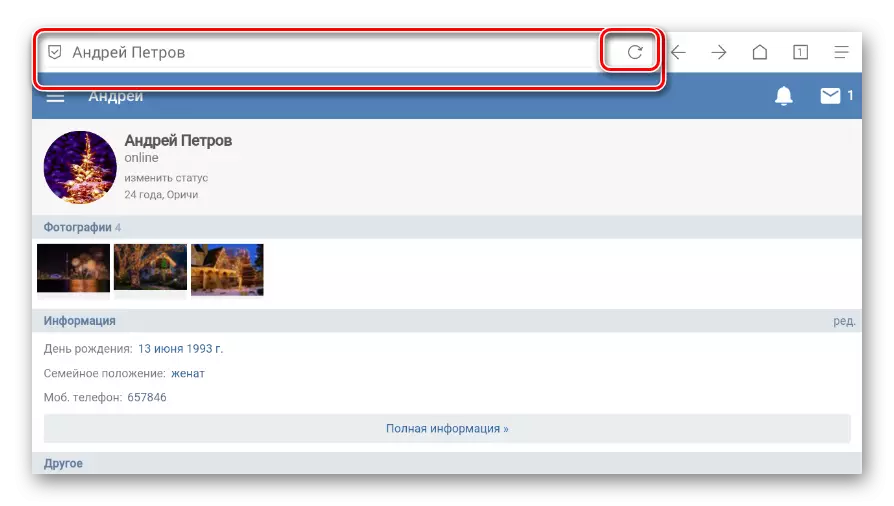
Ntawm cov ncauj lus no ntawm cov nplooj ntawv hloov kho tshiab ntawm lub vev xaib mobile vkontakte tuaj yeem suav tias tau qhia tawm.
Txoj Kev 2: Daim Ntawv Ntxiv
Daim ntawv thov tsis ua haujlwm raws li browsers thiab yog li ntawd yuav tsum muaj kev qhia cais.
- Manually, daim ntawv thov tso cai rau koj rov qab pib qee ntu ntawm cov ntu, uas tuaj yeem yog ntaus nqi rau cov xov xwm thiab nplooj ntawv tus kheej. Ua li no, koj yuav tsum tau scroll los ntawm vertex thiab rub cov ntsiab lus cia.
- Yog tias txhua yam tau ua kom raug, ib lub icon tshwm ntawm qhov screen, tsim los ceeb toom txog kev rov ua tiav ntawm lub qhov rais.
- Cov kev soj ntsuam voiced saum toj no tsis txhob koom nrog "cov lus" seem, txij li nplooj ntawv no tau muab cov lus hloov kho lossis tom qab lub sijhawm ntawm lub sijhawm.
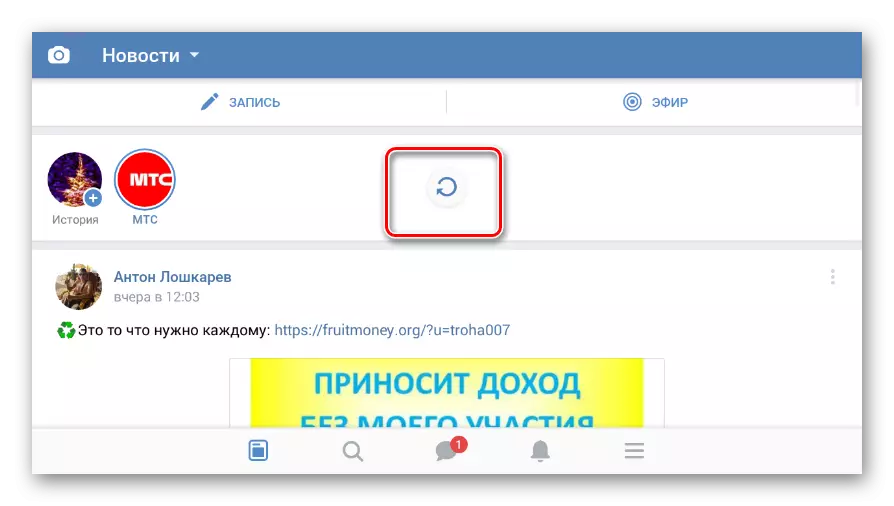
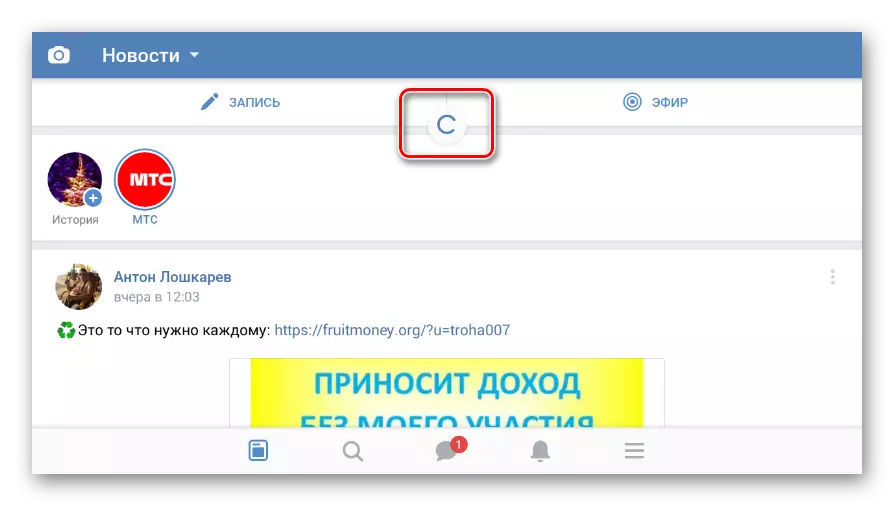
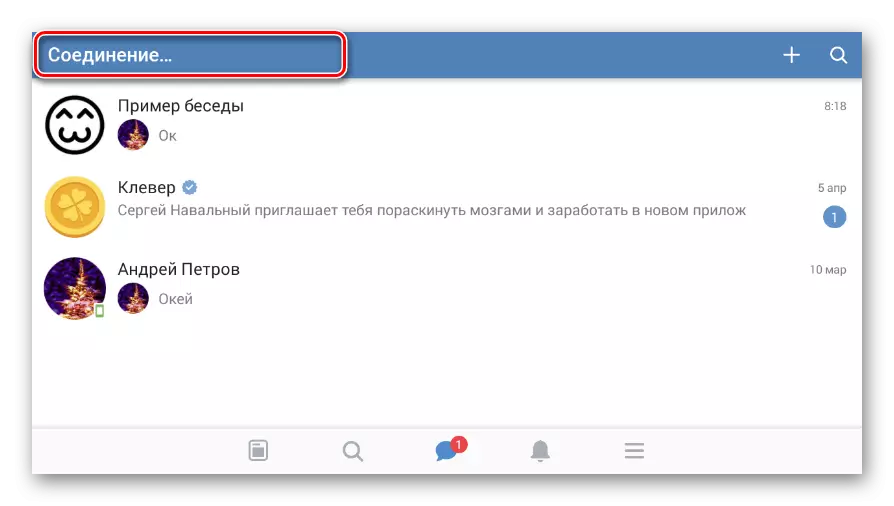
Peb cia siab, tom qab koj paub koj tus kheej nrog cov lus qhia saum toj no, koj yuav tsis muaj teeb meem nrog cov nplooj ntawv kho dua tshiab. Peb, rhuav tag nrho cov hau kev uas siv tau ntawm rebooting lub xaib vkontakte, ua tiav cov lus no.
